Oprogramowanie iPhone'a to skomplikowana bestia, łatwo o coś pójdzie nie tak. Wszystko, od niskiej wydajności do słabej żywotności baterii, może być wynikiem problemu z oprogramowaniem. Możesz rozwiązać wszystkie te problemy i nie tylko, przywracając iPhone'a do ustawień fabrycznych.
Większość użytkowników iPhone'a może skorzystać na wymazaniu urządzenia. Niezależnie od tego, czy ich iPhone jest nękany irytującymi błędami, czy też obciążony wieloletnimi danymi. Przywracanie jest jak dostrajanie oprogramowania iPhone'a, dzięki czemu jest znowu szybkie i zgrabne.
Ten post bada dokładnie, co rozumiemy przez przywracanie iPhone'a, w tym jak to zrobić.
Zawartość
- Związane z:
- Szybkie porady
- Co to jest przywracanie iPhone'a?
-
Dlaczego powinienem przywrócić moje urządzenie?
- Jakie problemy mogę rozwiązać, przywracając iPhone'a?
-
Co się stanie po przywróceniu iPhone'a?
- Skonfiguruj jako nowy
- Przywróć z kopii zapasowej
- Czy powinienem odzyskać kopię zapasową, czy skonfigurować jako nowy?
-
Jak przygotować się do przywrócenia iPhone'a?
- Jak zrobić kopię zapasową za pomocą iCloud?
- Jak zrobić kopię zapasową za pomocą komputera?
- Zanotuj ważne informacje
-
Jak przywrócić iPhone'a?
- Jak przywrócić iPhone'a za pomocą Ustawień?
- Jak przywrócić przy użyciu komputera?
-
Jak odzyskać kopię zapasową po przywróceniu?
- Jak odzyskać kopię zapasową z iCloud?
- Jak odzyskać kopię zapasową z komputera?
-
Jak skonfigurować jako nowy po przywróceniu iPhone'a?
- Jak skonfigurować mój iPhone jako nowy?
- Powiązane posty:
Związane z:
- iOS: wszystko o DFU i trybie odzyskiwania
- Jak przygotować się przed sprzedażą lub zakupem używanego iPhone'a
- Nigdy więcej iTunes. Jak używać Findera w macOS Catalina do synchronizacji i przywracania iPhone'a?
- Pytania i odpowiedzi — uaktualnianie do nowego iPhone'a, czy powinienem szyfrować kopie zapasowe?
- Kopia zapasowa iCloud nie kończy się i inne problemy związane z tworzeniem kopii zapasowych, Przewodnik rozwiązywania problemów
Szybkie porady
 Wszystko w tym poście jest takie samo dla iPoda touch i iPada, niezależnie od tego, czy używasz iOS, czy iPadOS. Jeśli masz mało czasu, skorzystaj z tych krótkich wskazówek, aby przywrócić urządzenie:
Wszystko w tym poście jest takie samo dla iPoda touch i iPada, niezależnie od tego, czy używasz iOS, czy iPadOS. Jeśli masz mało czasu, skorzystaj z tych krótkich wskazówek, aby przywrócić urządzenie:
- Utwórz kopię zapasową iPhone'a za pomocą iCloud lub komputera.
- Przywróć iPhone'a za pomocą jednej z tych dwóch metod:
- Wybierz Ustawienia> Resetuj> Usuń zawartość i ustawienia.
- Połącz się z komputerem i wybierz opcję Przywróć iPhone'a.
- Postępuj zgodnie z instrukcjami wyświetlanymi na ekranie urządzenia i wybierz, czy chcesz odzyskać kopię zapasową, czy skonfigurować ją jako nową.
Co to jest przywracanie iPhone'a?
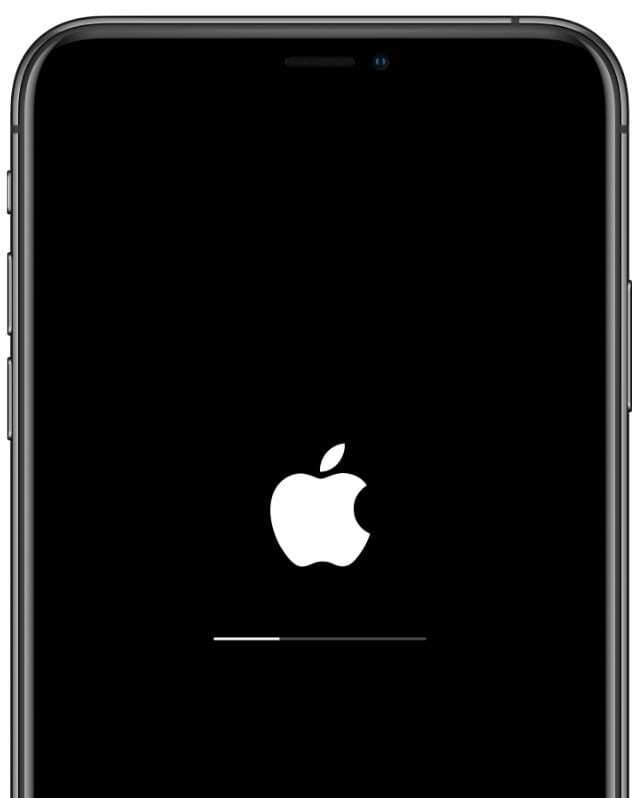
Prawdopodobnie często słyszałeś ten termin, często w nieco innym kontekście, ale Przywracanie iPhone'a ogólnie odnosi się do usunięcia wszystkiego z urządzenia i przywrócenia go do fabryki ustawienia.
Po przywróceniu Twój iPhone zachowuje się tak, jakby właśnie wyszedł z pudełka, zupełnie nowy. Wszystkie Twoje dane zostały usunięte, a wszystkie Twoje konta wylogowane.
Zazwyczaj ludzie odzyskują swoje dane z kopii zapasowej iCloud lub iTunes po przywróceniu iPhone'a. Dlatego możesz usłyszeć przywróć z iCloud lub przywróć z iTunes. Proces obejmuje przywracanie, a następnie odzyskiwanie kopii zapasowej.
Dlaczego powinienem przywrócić moje urządzenie?
Istnieją trzy powody, dla których możesz chcieć przywrócić iPhone'a:
- aby usunąć swoje dane przed ich sprzedażą lub oddaniem
- jako krok rozwiązywania problemów w celu rozwiązania potencjalnych problemów z oprogramowaniem
- aby zapewnić sobie czystą kartę i potencjalnie przyspieszyć działanie urządzenia.
Jeśli planujesz sprzedać lub oddać swojego iPhone'a, powinieneś go najpierw przywrócić. Spowoduje to usunięcie wszystkich danych osobistych z urządzenia i stworzy ładniejsze wprowadzenie do iPhone'a dla jego nowego właściciela.
Jeśli masz jakiekolwiek problemy na iPhonie, przywracanie jest jednym z fundamentalny kroki rozwiązywania problemów. Wszelkie problemy z oprogramowaniem można teoretycznie naprawić, przywracając urządzenie. Możesz łatwo zrobić to sam, aby zaoszczędzić podróż do Genius Bar.

Wreszcie niektórzy z nas od czasu do czasu lubią czystą kartę. Niepokoi mnie, gdy mój iPhone jest pełen aplikacji i danych, które pobrałem przez lata. Przywrócenie sprawia, że znów czuje się jak nowy, a czasami nawet daje zauważalny wzrost prędkości.
Chociaż nie jest to jedyny sposób na przyspieszenie iPhone'a.
Jakie problemy mogę rozwiązać, przywracając iPhone'a?
Przywracanie iPhone'a powinno rozwiązać wszelkie problemy związane z oprogramowaniem. Może to być słaba wydajność, nieodpowiadający ekran dotykowy, temperamentne aplikacje, a nawet słaba żywotność baterii.

Jeśli masz problem z iPhonem i nie jest to bez wątpienia fizyczny (jak pęknięty ekran), jedną z pierwszych rzeczy, które zrobi Apple Genius, jest przywrócenie oprogramowania. Jeśli problem będzie się powtarzał, prawdopodobnie potrzebujesz naprawy sprzętu.
Jednym z niewielu przypadków, w których wymazanie iPhone'a nie może naprawić problemu z oprogramowaniem, jest błąd w najnowszej wersji systemu iOS firmy Apple. Kiedy tak się dzieje, wiele osób doświadcza tego samego problemu i wszyscy muszą poczekać, aż Apple szybko wyda lepszą aktualizację.
Co się stanie po przywróceniu iPhone'a?
To bardzo ważne: po przywróceniu iPhone'a usuwa całą zawartość i ustawienia.
Oznacza to, że Twoje wiadomości, zdjęcia, filmy, aplikacje, kalendarze, przypomnienia, dane dotyczące zdrowia i wszystko inne zostanie usunięte z iPhone'a. Jeśli nie korzystasz z iCloud i nie masz kopii zapasowej, dane te zostaną utracone na zawsze.
Po zakończeniu przywracania możesz skonfigurować go jako nowy iPhone lub odzyskać dane z istniejącej kopii zapasowej.
Skonfiguruj jako nowy
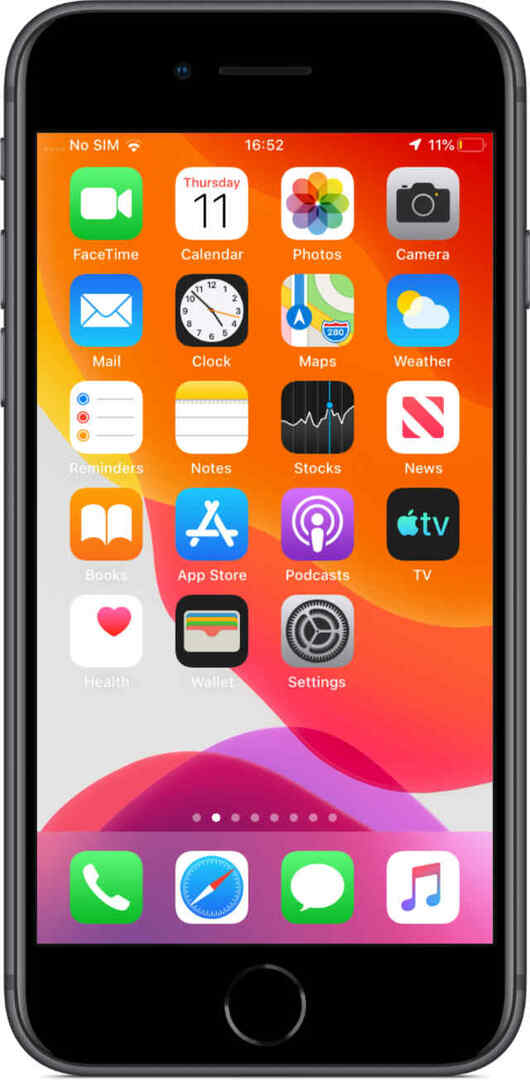
Jeśli zdecydujesz się skonfigurować jako nowy, niekoniecznie oznacza to, że nie możesz odzyskać żadnych starych danych. Wszystko, co zsynchronizowałeś z iCloud, jest nadal dostępne i pobierane na iPhone'a po ponownym zalogowaniu się za pomocą swojego Apple ID.
Odwiedzać iCloud.com lub spójrz na ustawienia iCloud na swoim urządzeniu, aby dowiedzieć się, co przechowujesz w iCloud. Może zawierać kontakty, kalendarze, przypomnienia, zdjęcia, pliki, dane aplikacji i inne.
Jednak niektóre dane stron trzecich lub wszystko, co nie jest przechowywane w innym miejscu, zostaje utracone. Musisz również ponownie pobrać wszystkie swoje aplikacje. Twoje ustawienia zostaną zresetowane do stanu domyślnego.
Przywróć z kopii zapasowej
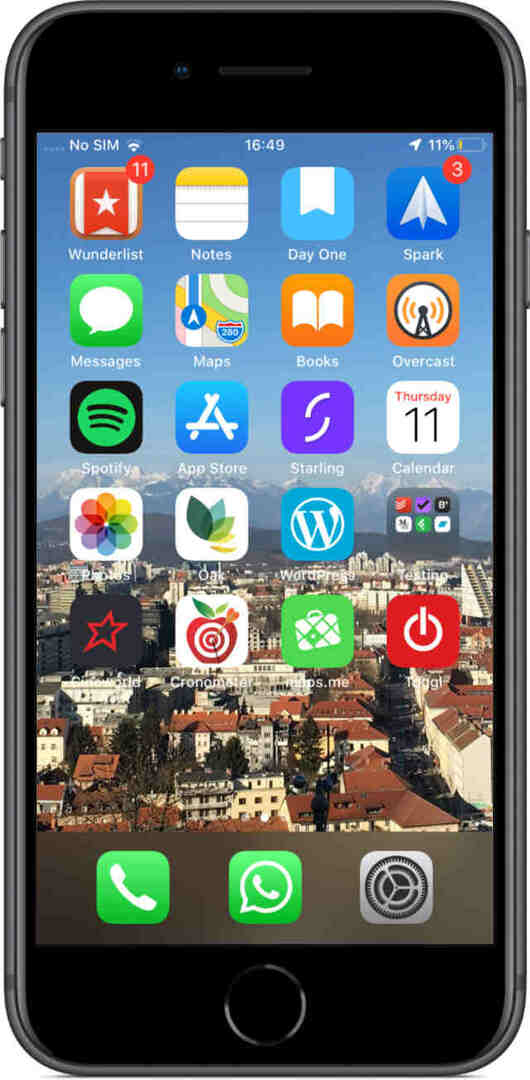
Alternatywnie możesz wybrać przywrócenie z kopii zapasowej, którą już utworzyłeś w iCloud lub na komputerze. Jeśli przywrócisz kopię zapasową, prawie wszystko z Twojego urządzenia powróci.
Aplikacje, wiadomości, ustawienia, a nawet dane dotyczące zdrowia (pod warunkiem wybrania iCloud lub zaszyfrowanej kopii zapasowej komputera) wraca. Po odzyskaniu wszystkich danych Twój iPhone wygląda dokładnie tak, jak przed jego usunięciem.
To sprawia, że masz mniej pracy. Ale jeśli rozwiązywałeś problem z oprogramowaniem, istnieje szansa, że problem powróci wraz z kopią zapasową. Jeśli tak, nie masz wyboru, jak tylko przywrócić iPhone'a i skonfigurować go jako nowy.
Czy powinienem odzyskać kopię zapasową, czy skonfigurować jako nowy?
W większości przypadków iPhone'a należy skonfigurować jako nowy.
Mówię to, ponieważ — pomimo dodatkowej pracy — jest bardziej prawdopodobne, że rozwiąże problemy z oprogramowaniem i przyspieszy działanie urządzenia. I oczywiście zdecydowanie nie chcesz przywracać kopii zapasowej, jeśli oddajesz iPhone'a.
Polecam przywracanie kopii zapasowej tylko wtedy, gdy masz szczególnie mało czasu lub obawiasz się utraty danych. Jeśli potrzebujesz czegoś, czego nie możesz pobrać ponownie przez iCloud, nie masz innego wyjścia, jak przywrócić kopię zapasową.
Jak przygotować się do przywrócenia iPhone'a?
Najważniejszą rzeczą do zrobienia przed przywróceniem iPhone'a jest: zrób kopię zapasową! W ten sposób nie ryzykujesz utraty żadnych danych. Nawet jeśli zdecydujesz się skonfigurować urządzenie jako nowe, możesz wrócić do tej kopii zapasowej w przyszłości, jeśli zajdzie taka potrzeba.
Możesz wykonać kopię zapasową za pomocą iCloud lub komputera. Dopóki kopia zapasowa komputera jest zaszyfrowana, oba przechowują te same informacje.
Jak zrobić kopię zapasową za pomocą iCloud?
- Upewnij się, że Twoje urządzenie jest połączone z Wi-Fi.
- Przejdź do Ustawień > [Twoje imię i nazwisko] > iCloud.
- Przewiń w dół i stuknij w iCloud Backup.
- Stuknij Utwórz kopię zapasową teraz i poczekaj na zakończenie tworzenia kopii zapasowej.

Przed przywróceniem iPhone'a należy poczekać na zakończenie tworzenia kopii zapasowej.
Jak zrobić kopię zapasową za pomocą komputera?
iTunes kiedyś był to jedyny sposób, w jaki można było wykonać kopię zapasową iPhone'a na komputerze. Ale Apple usunął iTunes z macOS Catalina; teraz musisz użyć Findera, aby wykonać kopię zapasową iPhone'a.
Postępuj zgodnie z poniższymi instrukcjami dotyczącymi oprogramowania komputera.
Utwórz kopię zapasową przy użyciu systemu macOS Catalina lub nowszego:
- Upewnij się, że Twój iPhone jest odblokowany i znajduje się na ekranie głównym.
- Podłącz go do komputera za pomocą kabla ze złącza Lightning na USB.
- Otwórz Finder i wybierz iPhone'a z paska bocznego w sekcji Lokalizacje.
- Jeśli pojawi się monit, kliknij Paruj w Finderze, a następnie stuknij Zaufaj i wprowadź hasło na iPhonie.
- W Finderze przejdź do zakładki Ogólne i przewiń w dół do sekcji Kopie zapasowe.
- Zaznacz pole Szyfruj lokalną kopię zapasową i wybierz hasło.
- (Jeśli zapomnisz tego hasła, nie będzie można przywrócić go z kopii zapasowej).
- Kliknij Utwórz kopię zapasową teraz i poczekaj na zakończenie tworzenia kopii zapasowej.
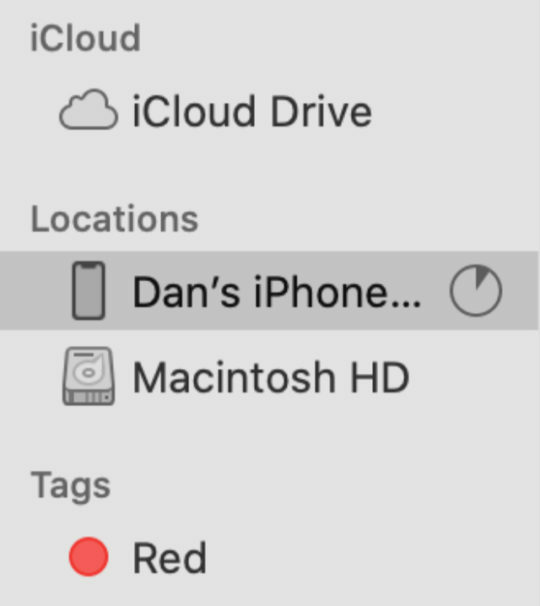
Utwórz kopię zapasową w systemie macOS High Sierra lub starszym albo na komputerze PC:
- Upewnij się, że Twój iPhone jest odblokowany i znajduje się na ekranie głównym.
- Podłącz go do komputera za pomocą kabla ze złącza Lightning na USB.
- Otwórz iTunes i kliknij ikonę iPhone'a w lewym górnym rogu.
- Jeśli pojawi się monit, wprowadź hasło i dotknij opcji Zaufaj temu komputerowi na swoim iPhonie.
- Wybierz Podsumowanie na pasku bocznym w iTunes.
- Zaznacz pole Szyfruj lokalną kopię zapasową i wybierz hasło.
- (Jeśli zapomnisz tego hasła, nie będzie można przywrócić go z kopii zapasowej).
- Kliknij Utwórz kopię zapasową teraz i poczekaj na zakończenie tworzenia kopii zapasowej.
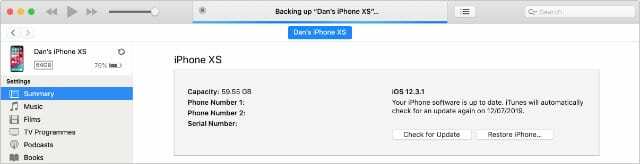
Sprawdź postęp tworzenia kopii zapasowej u góry iTunes, poczekaj, aż się zakończy, zanim przywrócisz iPhone'a.
Zanotuj ważne informacje
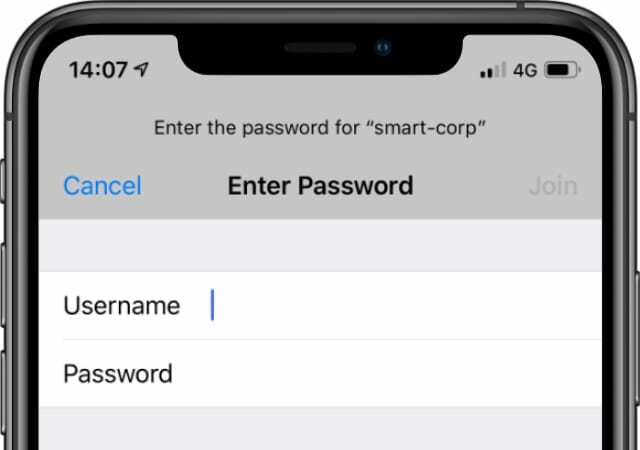
Po wymazaniu iPhone'a musisz ponownie połączyć się z Wi-Fi, niezależnie od tego, czy odzyskujesz dane z kopii zapasowej, czy nie. Dlatego upewnij się, że masz pod ręką hasło do sieci Wi-Fi, zanim przywrócisz urządzenie.
Jeśli planujesz skonfigurować iPhone'a jako nowy, sugeruję również zanotowanie używanych aplikacji i układu ekranu głównego. Nie musisz pobierać wszystko ponownie po przywróceniu, ale chcesz mieć pewność, że masz podstawowe rzeczy na co dzień.
Możesz także przeglądać Ustawienia i przechwytywać wszystko, co chcesz replikować:
- Alarmy i pora snu
- Harmonogram „Nie przeszkadzać”
- Preferencje dostępności
- Jasność ekranu, przesunięcie nocne, rozmiar tekstu
- Dzwonek i dźwięki systemowe
- Preferencje Powiadomień
- i więcej.
Ty nie mieć zrobić cokolwiek z tych rzeczy, ale z drugiej strony może to znacznie ułatwić ci życie.
Jak przywrócić iPhone'a?
Istnieją dwa sposoby przywrócenia iPhone'a: za pomocą aplikacji Ustawienia lub łącząc się z komputerem. Obie metody dają identyczne wyniki, więc korzystanie z komputera ma sens tylko wtedy, gdy znajduje się tam twoja kopia zapasowa.
Jak przywrócić iPhone'a za pomocą Ustawień?
- Otwórz aplikację Ustawienia i dotknij Ogólne.
- Przewiń w dół i wybierz Resetuj > Wymaż całą zawartość i ustawienia.
- Wybierz opcję Utwórz kopię zapasową i usuń lub Wymaż teraz, jeśli już utworzono kopię zapasową.
- Po wyświetleniu monitu wprowadź swój kod dostępu i dane Apple ID.
- Stuknij Wymaż iPhone'a.
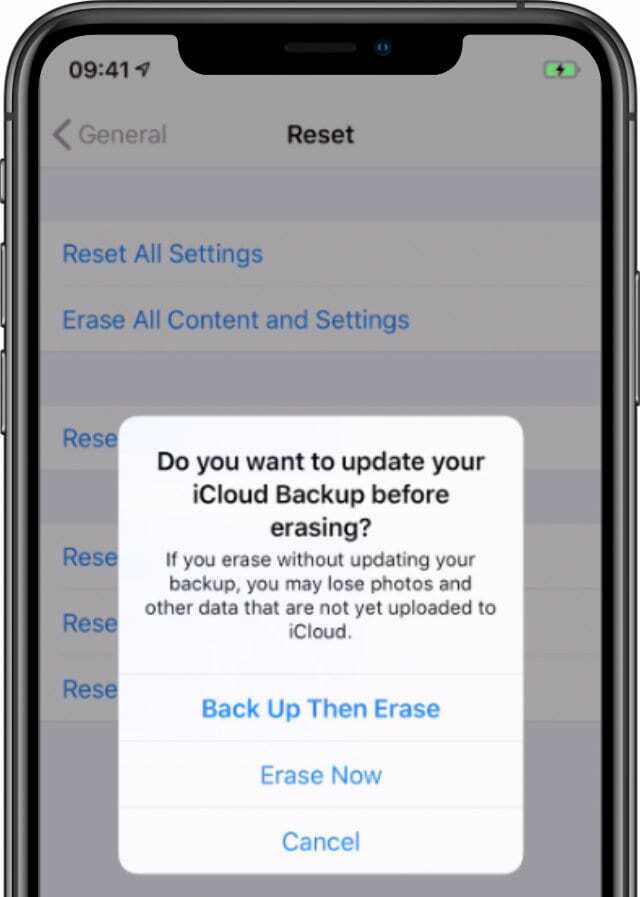
Masz kolejną szansę na wykonanie kopii zapasowej iPhone'a przed skasowaniem wszystkiego.
Jak przywrócić przy użyciu komputera?
Postępuj zgodnie z poniższymi instrukcjami dotyczącymi oprogramowania komputera.
Przywróć przy użyciu systemu macOS Catalina lub nowszego:
- Najpierw musisz wyłączyć Znajdź mój iPhone na swoim urządzeniu:
- Przejdź do Ustawień > [Twoje imię i nazwisko] > iCloud.
- Przewiń w dół i wyłącz Znajdź mój iPhone.
- Wprowadź swoje dane Apple ID, aby je wyłączyć.
- Upewnij się, że Twój iPhone jest odblokowany i znajduje się na ekranie głównym.
- Podłącz go do komputera za pomocą kabla ze złącza Lightning na USB.
- Otwórz Finder i wybierz iPhone'a z paska bocznego w sekcji Lokalizacje.
- Jeśli pojawi się monit, kliknij Paruj w Finderze, a następnie stuknij Zaufaj i wprowadź hasło na iPhonie.
- W Finderze przejdź do zakładki Ogólne.
- Kliknij Przywróć iPhone'a… i zdecyduj, czy chcesz wykonać kopię zapasową, czy nie.
- Potwierdź, że chcesz przywrócić.

Przywróć przy użyciu systemu macOS High Sierra lub starszego albo komputera PC:
- Najpierw musisz wyłączyć Znajdź mój iPhone na swoim urządzeniu:
- Przejdź do Ustawień > [Twoje imię i nazwisko] > iCloud.
- Przewiń w dół i wyłącz Znajdź mój iPhone.
- Wprowadź swoje dane Apple ID, aby je wyłączyć.
- Upewnij się, że Twój iPhone jest odblokowany i znajduje się na ekranie głównym.
- Podłącz go do komputera za pomocą kabla ze złącza Lightning na USB.
- Otwórz iTunes i kliknij ikonę iPhone'a w lewym górnym rogu.
- Jeśli pojawi się monit, wprowadź hasło i dotknij opcji Zaufaj temu komputerowi na swoim iPhonie.
- Wybierz Podsumowanie na pasku bocznym w iTunes.
- Kliknij Przywróć iPhone'a… i zdecyduj, czy chcesz wykonać kopię zapasową, czy nie.
- Potwierdź, że chcesz przywrócić.

Upewnij się, że masz ostatnią kopię zapasową iPhone'a, zanim potwierdzisz, że chcesz ją przywrócić.
Jak odzyskać kopię zapasową po przywróceniu?
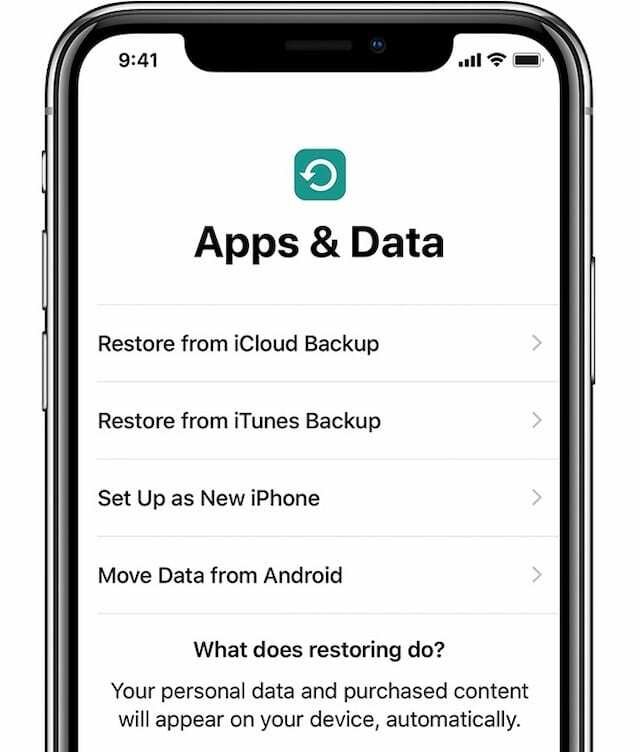
Bardzo łatwo jest odzyskać kopię zapasową z iCloud lub z komputera po przywróceniu iPhone'a. W zależności od tego, ile danych należy odzyskać, proces może zająć od dziesięciu minut do kilku godzin.
Podczas odzyskiwania może zostać wyświetlony monit o zalogowanie się na inne konto Apple ID. Dzieje się tak, jeśli muzyka, filmy lub aplikacje z kopii zapasowej zostały pobrane przy użyciu innego konta Apple ID. Możesz Pominąć tę zawartość, jeśli nie znasz hasła.
Wszystko przechowywane w iCloud — zdjęcia, notatki, przypomnienia itp. — kontynuuje pobieranie w tle, gdy iPhone jest podłączony do Wi-Fi. Pobieranie tych plików może potrwać kilka dni, ale w międzyczasie możesz korzystać z iPhone'a.
Jak odzyskać kopię zapasową z iCloud?
- Po przywróceniu iPhone'a przesuń palcem po ekranie Hello.
- Postępuj zgodnie z instrukcjami wyświetlanymi na ekranie, aż do strony Aplikacje i dane.
- Wybierz opcję Przywróć z kopii zapasowej iCloud i wprowadź swoje dane Apple ID.
- Wybierz, aby przywrócić najnowszą kopię zapasową telefonu iPhone.
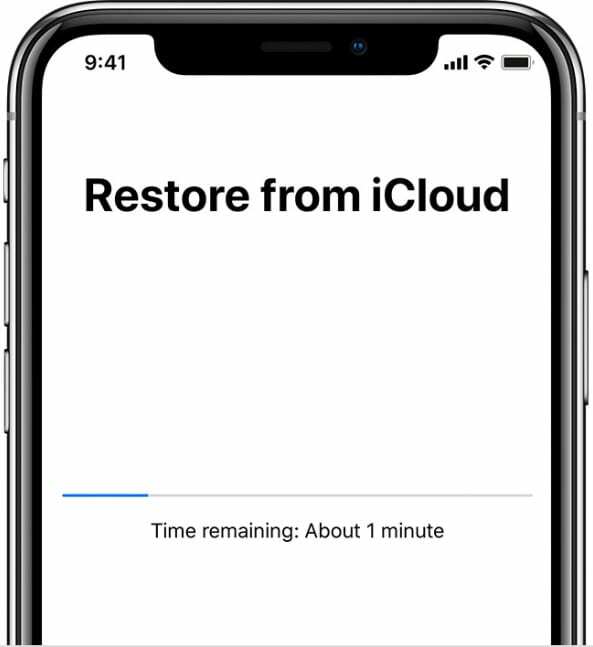
Nie powinno minąć dużo czasu, zanim będziesz mógł korzystać z iPhone'a, podczas gdy aplikacje i multimedia pobierają się w tle.
Jak odzyskać kopię zapasową z komputera?
Postępuj zgodnie z poniższymi instrukcjami dotyczącymi oprogramowania komputera.
Odzyskaj przy użyciu systemu macOS Catalina lub nowszego:
- Podłącz iPhone'a do komputera za pomocą kabla błyskawica-USB.
- Otwórz iTunes i kliknij ikonę iPhone'a w lewym górnym rogu.
- Otwórz Finder i wybierz iPhone'a z paska bocznego w sekcji Lokalizacje.
- Jeśli pojawi się monit, kliknij Paruj w Finderze, a następnie stuknij Zaufaj i wprowadź hasło na iPhonie.
- W Finderze przejdź do zakładki Ogólne i przewiń w dół do sekcji Kopie zapasowe.
- Kliknij Przywróć kopię zapasową… i wybierz najnowszą kopię zapasową dla swojego iPhone'a.
- Jeśli kopia zapasowa była zaszyfrowana, wprowadź utworzone hasło.
- Poczekaj, aż przywracanie zostanie zakończone, zanim odłączysz iPhone'a.
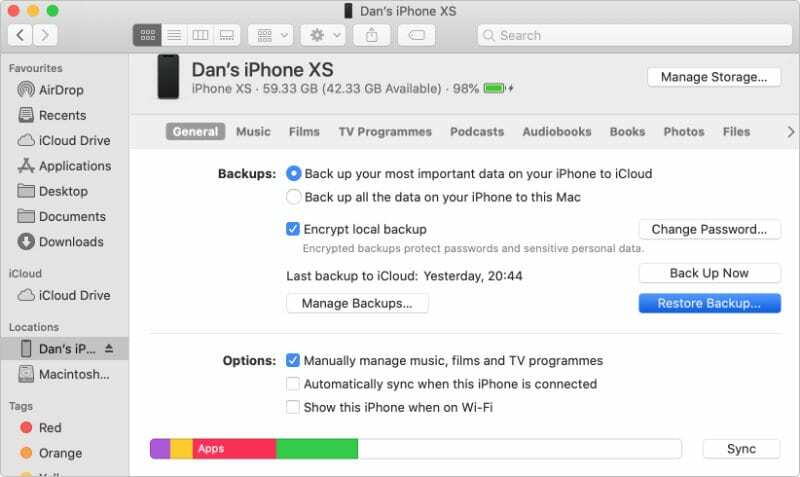
Odzyskaj przy użyciu systemu macOS High Sierra lub starszego albo komputera PC:
- Podłącz iPhone'a do komputera za pomocą kabla błyskawica-USB.
- Otwórz iTunes i kliknij ikonę iPhone'a w lewym górnym rogu.
- Wybierz Podsumowanie na pasku bocznym w iTunes.
- Kliknij Przywróć kopię zapasową… i wybierz najnowszą kopię zapasową dla swojego iPhone'a.
- Jeśli kopia zapasowa była zaszyfrowana, wprowadź utworzone hasło.
- Poczekaj, aż przywracanie zostanie zakończone, zanim odłączysz iPhone'a.
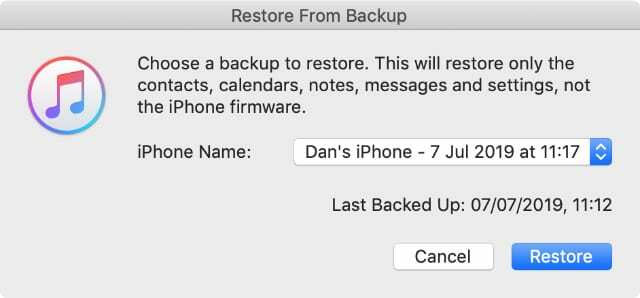
Jak skonfigurować jako nowy po przywróceniu iPhone'a?
Jeśli planujesz oddać swój iPhone, nie musisz wykonywać tego kroku. W przeciwnym razie możesz skonfigurować iPhone'a jako nowy, jeśli chcesz uzyskać czystą kartę i lepszą wydajność.
Jeśli korzystasz z iCloud, nadal powinieneś być w stanie odzyskać dużo danych na swoje urządzenie. Pobieranie wszystkiego przez Wi-Fi w tle może jednak zająć kilka dni.
Jak skonfigurować mój iPhone jako nowy?
- Po przywróceniu iPhone'a przesuń palcem po ekranie Hello.
- Postępuj zgodnie z instrukcjami wyświetlanymi na ekranie, aż do strony Aplikacje i dane.
- Wybierz opcję Skonfiguruj jako nowy iPhone.
- Postępuj zgodnie z instrukcjami i upewnij się, że logujesz się do iCloud.
- Po zakończeniu konfiguracji ponownie pobierz aplikacje i zakupy, a następnie edytuj ustawienia urządzenia według własnych upodobań.

Nadal możesz odzyskać wiele danych bez tworzenia kopii zapasowej, logując się do swojego Apple ID i synchronizując przez iCloud.
Jeśli po skonfigurowaniu jako nowy iPhone nadal występują problemy z oprogramowaniem, spójrz na przywracanie urządzenia w trybie DFU.A jeśli to nie pomoże, skontaktuj się z Apple, aby uzyskać więcej wsparcia. Możesz potrzebować naprawy.
Daj nam znać, jeśli masz jakiekolwiek pytania dotyczące przywracania iPhone'a w komentarzach poniżej!

Dan pisze samouczki i przewodniki dotyczące rozwiązywania problemów, aby pomóc ludziom w pełni wykorzystać ich technologię. Zanim został pisarzem, zdobył licencjat z technologii dźwięku, nadzorował naprawy w sklepie Apple Store, a nawet uczył angielskiego w Chinach.